Actualización 2024 abril: Deje de recibir mensajes de error y ralentice su sistema con nuestra herramienta de optimización. Consíguelo ahora en este enlace
- Descarga e instala la herramienta de reparación aquí.
- Deja que escanee tu computadora.
- La herramienta entonces repara tu computadora.
En Excel, la suma, la resta, la multiplicación y la división es el cálculo básico, es posible que pueda usarlo rápida y fácilmente. Pero a veces necesita realizar un cálculo exponencial para un cierto número de celdas, ¿cómo puede aplicar el cálculo exponencial en Excel?
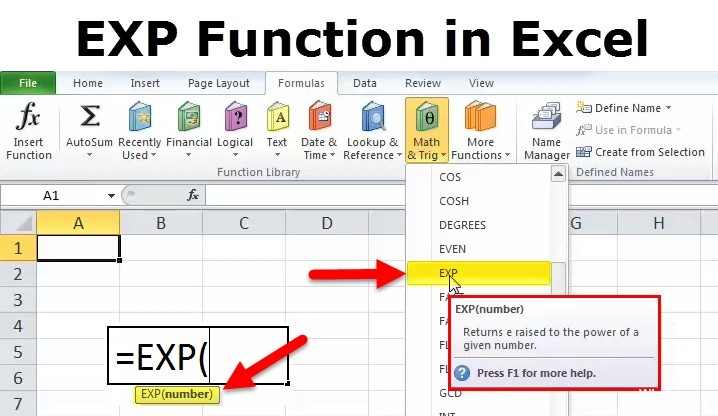
Excel tiene una exponencial Función de excel se llama la función EXP, que se clasifica como una función Math / Trig que devuelve un valor numérico igual a e que se incrementa por la fuerza de un número dado.
Realizar un cálculo exponencial para un número es una celda en Excel con la función Potencia.
Podemos calcular el valor exponencial de un número en una celda particular usando la función de Potencia. La fórmula para la función Power es la siguiente:
= Poder ( , )
Dónde es la ubicación de la celda cuya entrada para la cual se calculará el valor exponencial, y es para el que se calculará el valor exponencial.
Tenga en cuenta que hay un espacio después de la coma en la fórmula.
Por ejemplo, si necesitamos encontrar el valor exponencial de la potencia 2 para un número en la celda A3, la fórmula se convierte en:
= Potencia (A3, 2)
Ingrese la fórmula en la celda donde desea mostrar el valor exponencial. Supongamos que la celda en la que queremos tener el valor de la celda C3. Presione Entrar para mostrar el valor exponencial en la celda C3.
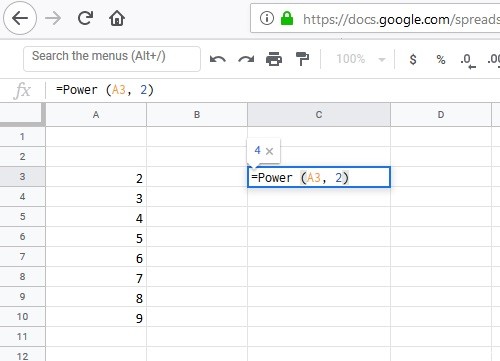
Aplique el cálculo exponencial a un rango de celdas con el símbolo ^.
Actualización de abril de 2024:
Ahora puede evitar problemas en la PC utilizando esta herramienta, como protegerse contra la pérdida de archivos y el malware. Además, es una excelente manera de optimizar su computadora para obtener el máximo rendimiento. El programa corrige los errores comunes que pueden ocurrir en los sistemas Windows con facilidad, sin necesidad de horas de resolución de problemas cuando tiene la solución perfecta a su alcance:
- Paso 1: Descargar PC Repair & Optimizer Tool (Windows 10, 8, 7, XP, Vista - Microsoft Gold Certified).
- Paso 2: Haga clic en “Iniciar escaneado”Para encontrar problemas de registro de Windows que podrían estar causando problemas en la PC.
- Paso 3: Haga clic en “Repara todo”Para solucionar todos los problemas.
Como podemos encontrar el símbolo +, -, *, / correspondiente en el teclado, también podemos usar el símbolo ^ para aplicar cálculos exponenciales. Al igual que 10 ^ 2, representa a 10 con la potencia de 2 y el resultado del cálculo es 100, por lo que podemos usarlo de la siguiente manera:
- Ingrese la siguiente fórmula en el cuadro vacío adyacente C1: = A1 ^ 3
- Luego presione la tecla Intro y seleccione la celda C1, luego deslice el asa de llenado hacia C10. Verás los siguientes resultados:
- Como se trata de fórmulas, insértelas como valores si necesita copiarlas en otras celdas.
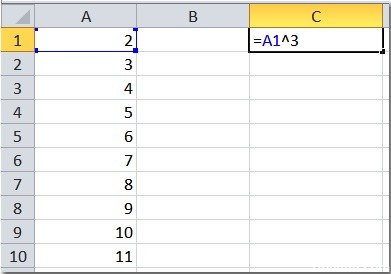
Lo que debe tener en cuenta sobre la función exponencial (EXP) en Excel
La función exponencial en Excel se usa a menudo con la función log, por ejemplo, si queremos encontrar la tasa de crecimiento o disminución, usaremos las funciones EXP y LOG juntas.
También podemos usar la función POWER en lugar de la función exponencial en Excel, pero la única diferencia es la precisión de la medición. Cuando se utiliza la función POWER, se puede especificar desde e a 2.71 o hasta 3-4, pero la función EXP en Excel generalmente toma el valor de e a 9 decimal.
Por lo tanto, si calcula una exponencial en una serie de Excel para trabajar con funciones exponenciales no lineales cuyo valor exponencial tenemos, es mejor usar la función EXP en Excel que la función POWER.
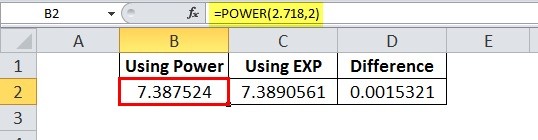
La función EXP en Excel siempre toma el valor numérico como una entrada cuando proporcionamos una entrada que no sea el valor numérico que genera #NAME? Error.
En el caso de los exponentes complejos, por ejemplo = EXP (- (2.2 / 9.58) ^ 2), se debe tener cuidado entre paréntesis, si los corchetes están confundidos, la salida puede ser diferente de la salida real, por lo que debe ser = EXP (- ((2.2 / 9.58) ^ 2)).
https://support.office.com/en-gb/article/exp-function-c578f034-2c45-4c37-bc8c-329660a63abe
Sugerencia del experto: Esta herramienta de reparación escanea los repositorios y reemplaza los archivos dañados o faltantes si ninguno de estos métodos ha funcionado. Funciona bien en la mayoría de los casos donde el problema se debe a la corrupción del sistema. Esta herramienta también optimizará su sistema para maximizar el rendimiento. Puede ser descargado por Al hacer clic aquí

CCNA, desarrollador web, solucionador de problemas de PC
Soy un entusiasta de la computación y un profesional de TI practicante. Tengo años de experiencia detrás de mí en programación de computadoras, solución de problemas de hardware y reparación. Me especializo en desarrollo web y diseño de bases de datos. También tengo una certificación CCNA para diseño de red y solución de problemas.

